Weekly Recap – L’azione di Guerrilla Marketing d...
Google Workspace, guida base pronta all’uso
Numeri da capogiro se si parla di utenti connessi, parliamo di uno degli strumenti più utilizzati per inviare mail e archiviare file. Ma quanto lo conosciamo?
1 Febbraio 2023
Gmail e Drive, i VIP di Google Workspace
Iniziamo da Gmail, probabilmente uno dei provider di posta elettronica più famoso ed utilizzato al mondo. Gli utenti lo usano sia a livello personale che aziendale.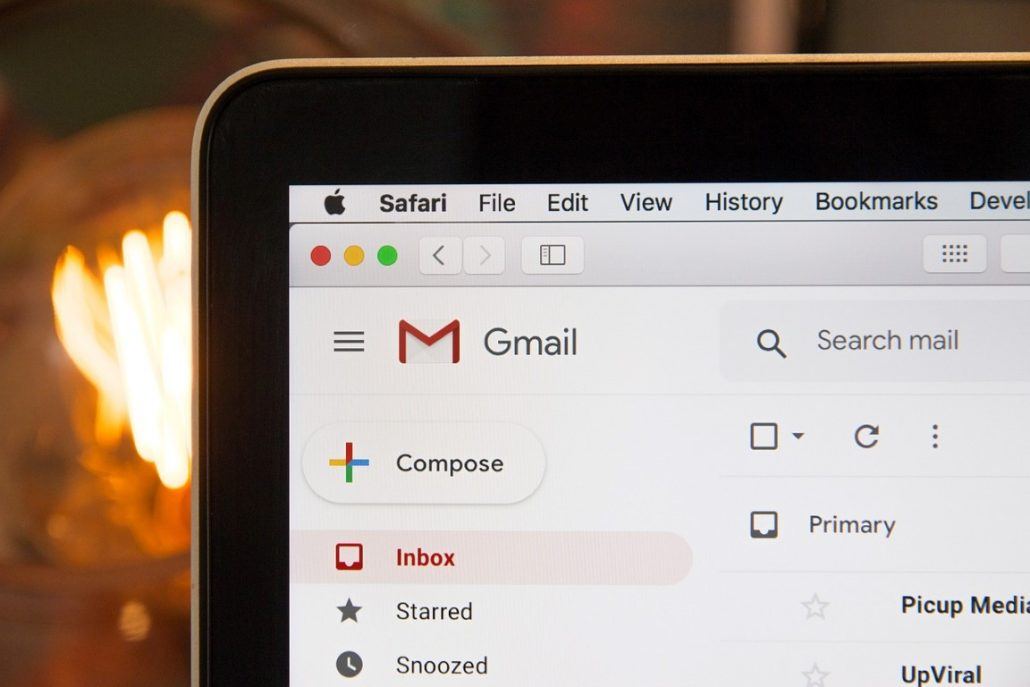 Nel primo caso, è frequentemente utilizzato come suite gratuita, a pagamento se si decide di ampliare lo spazio e le funzionalità; nel secondo caso, viene utilizzato principalmente a pagamento, con diverse tariffe a seconda delle necessità.
Nel primo caso, è frequentemente utilizzato come suite gratuita, a pagamento se si decide di ampliare lo spazio e le funzionalità; nel secondo caso, viene utilizzato principalmente a pagamento, con diverse tariffe a seconda delle necessità.
Funzioni Base: scrivere una mail
Una volta selezionato “scrivi” si apre la casella di dialogo per la scrittura della mail vera e propria. Oltre ai classici pulsanti di formattazione, di inserimento allegato, anche direttamente da Drive, e di inserimento link, le funzionalità utili sono:- Programma invio: di fianco al bottone “invia” c’è una freccina che se selezionata apre la possibilità di programmare l’invio della mail a data e ora desiderata.
- Annulla l’invio: da impostazioni è possibile impostare “la seconda chance”. Si può infatti prevedere la possibilità di annullare l’invio di una mail entro un tot di secondi. A questo punto la mail tornerà come se fosse da finire di scrivere e potremmo procedere a correggere tutti gli errori.
- Suggerimenti: figlio del correttore automatico, il suggeritore fa comparire delle evidenziazioni blu sotto le parole che secondo Google dovrebbero essere sostituite, liberi di scegliere.
- Taggare persone: come per il tag nei post social, se nel testo vogliamo far riferimento ad una persona in modo specifico, ci basterà inserire @ e iniziare a digitare il suo nome o la sua mail. Cliccando su invio il nome comparirà in blu nel testo e la sua mail in automatico tra i destinatari.
- Completamento parole e frasi con TAB: l’intelligenza artificiale di Google ci permetterà, usando il tasto TAB, di decidere se il suggerimento di completamento frase o parola è quello che stiamo cercando. I suggerimenti provengono anche dalle espressioni che più utilizziamo quando scriviamo le nostre mail.
- La firma e il risponditore automatico Sempre da impostazioni possiamo inserire una firma personalizzata, con immagini, testo e link, che comparirà ogni volta che scriveremo nuove mail; e il risponditore automatico che darà risposte alle mail al posto nostro se fuori ufficio. Importante scrivere un testo propositivo, che magari dirotti le richieste su altri colleghi, e chiaro. Necessario poi scegliere le date di attivazione e di disattivazione.
- Ultima info: cc e ccn CC, la mail è visibilmente in copia, il destinatario rimarrà nella conversazione se useremo la funzione “rispondi a tutti” CCN, la mail riceverà solo la prima mail che gli invieremo, ma il destinatario risulterà nascosto agli altri destinatari. Tips: non si risponde mai alle mail in cui siamo in ccn, ci sveleremmo.
- Rispondi a tutti e come rendere mute le notifiche Ci è capitato di essere in una conversazione con altri destinatari, ma di non essere i diretti destinatari delle mail; è possibile mutare le notifiche in entrata: apri la mail in questione – clicca sui puntini in alto – disattiva. La conversazione rimarrà archiviata ma non ti arriverà più alcuna notifica.
- Etichette Servono ad organizzare al meglio per temi o destinatari le diverse conversazioni. Possiamo dargli un nome e un colore per raggruppare sotto di loro tutte le conversazioni di riferimento. L’impostazione di un’etichetta ad una conversazione può essere fatta “a mano” quindi creo l’etichetta e poi a mano l’abbino alla conversazione, o in automatico andando su impostazioni – etichette/filtri – crea nuova visualizzazione filtrata e inserendo i parametri sulla quale questa debba funzionare, come mail coinvolte o tematiche. A questo punto tutte le mail con le specifiche selezionate prenderanno l’etichetta impostata.
- Silenziare una mail temporaneamente: una sorta di “ricordamelo in seguito”. Apri la mail – click sull’icona orologio – selezionare tra quanto vogliamo la notifica. In quella data la conversazione ricomparirà per magia nella posta da leggere
- Reminder di conversazioni non risposte dopo alcuni giorni Se impostato, Gmail ci ricorderà di conversazioni e di mail arrivate giorni prima a cui non abbiamo dato seguito e ci chiederà se vogliamo o meno rispondere. A questo punto sta a noi decidere se declinare l’invito.
- Docs potrebbe essere paragonato ad uno strumento di scrittura, come una sorta di Microsoft Word, in cui scrivere, inserire commenti e note nei paragrafi, taggare eventuali destinatari specifici di quella conversazione e poter lavorare in contemporanea, a più mani, sul documento. Il salvataggio è automatico: ma nessun problema se si sbaglia, “la cronologia delle versioni” serve proprio a tornare al momento giusto e ripristinare il documento com’era.
- Sheets, invece, potrebbe essere Excel, in cui elaborare dati, inserire filtri e creare visualizzazioni filtrate personalizzate. Sempre richiamando in maniera diretta eventuali componenti del team.
- Slides chiude paragonandosi a Power Point, ma non dimenticando mai le interazioni con il team. Punto forte dell’intera Google suite.
Le funzioni per rimanere in contatto: Contatti, Meet, Chat, Calendar
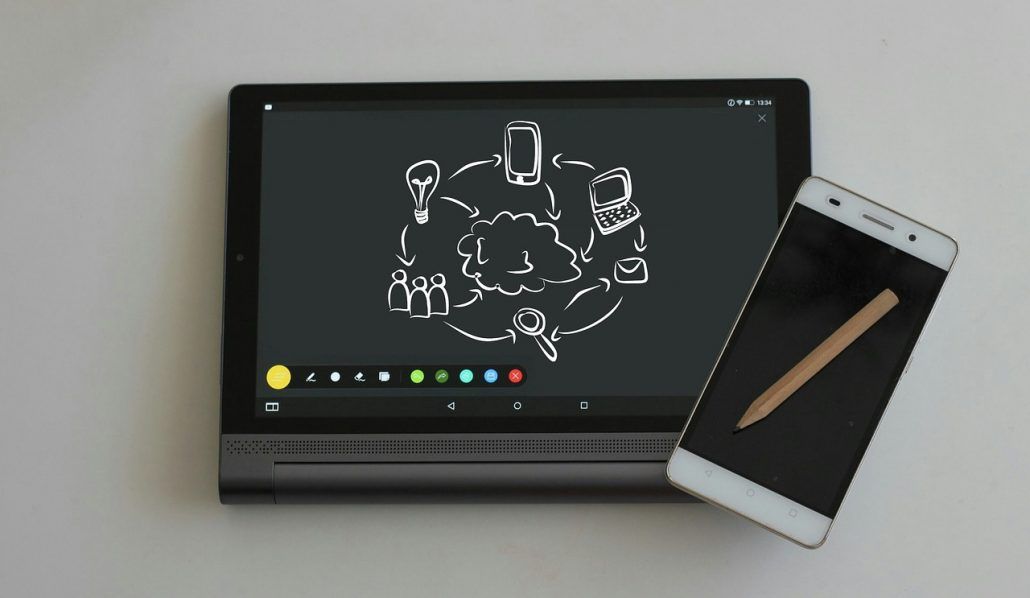 Il secondo gruppo di app riguarda la pianificazione del lavoro e “il rimanere in contatto” con il proprio team.
Il secondo gruppo di app riguarda la pianificazione del lavoro e “il rimanere in contatto” con il proprio team.
- La prima funzione è Contatti.
- Chi non ha mai sentito parlare di Meet in questi ultimi 3 anni?
- Ne abbiamo appena parlato, Google Chat.
- Ultimo, ma non per ordine di importanza, è l’app salva-vita (anche della vita privata), parliamo di Google Calendar, agenda digitale condivisibile, su richiesta per calendario o per singolo appuntamento, con terzi.
Riordina i to do con Keep o Task e produci contenuti con Google Form e Sites
 L’ultimo gruppo riguarda app di appunti, Keep e Task, e piccole app di sviluppo, Google Form per i sondaggi e Google Sites per creare landing page o websites basic.
#1. Google Keep è l’app salva-memoria e non solo perché ci scriviamo cose che non possiamo dimenticare, ma perché ci permette di creare post-it condivisi dove ognuno può inserire appunti o, ancora, è utile per tenere una lista della spesa dinamica. Grazie alla funzione “elenco a punti” rimangono in memoria e possono essere ripristinati all’occorrenza.
Google Keep è il nuovo modo di scrivere delle Note, che non possono essere dimenticate grazie:
L’ultimo gruppo riguarda app di appunti, Keep e Task, e piccole app di sviluppo, Google Form per i sondaggi e Google Sites per creare landing page o websites basic.
#1. Google Keep è l’app salva-memoria e non solo perché ci scriviamo cose che non possiamo dimenticare, ma perché ci permette di creare post-it condivisi dove ognuno può inserire appunti o, ancora, è utile per tenere una lista della spesa dinamica. Grazie alla funzione “elenco a punti” rimangono in memoria e possono essere ripristinati all’occorrenza.
Google Keep è il nuovo modo di scrivere delle Note, che non possono essere dimenticate grazie:
- alla possibilità di impostare dei promemoria per via dell’icona con la campanella
- all’essere fissate in alto con la puntina
- al poter essere condivise con la scelta di un collaboratore o via chat e al poter essere organizzate scegliendo etichette e colore di sfondo.



